丢失的桌面图标?桌面图标是快速访问文件和应用程序的便捷方式,但有时它们会神秘地消失。如果你发现你的桌面图标不见了,不用担心,这通常是一个很容易解决的问题。php小编苹果整理了详细的步骤,指导你如何轻松恢复丢失的桌面图标并自定义它们的显示方式。请继续阅读以下内容,了解恢复桌面图标并对其进行个性化设置的简单方法。

1.在桌面空白处点击右键,在弹出的菜单中寻找“查看”(View)选项。
2. 在“查看”菜单里,确保“显示桌面图标”(Show desktop icons)项已被勾选。如果没有勾选,请点击它以显示桌面图标。
调整图标大小调整桌面图标的大小,以便适应小屏显示,您可以:1. 同样在桌面空白处点击右键,选择“查看”(View)。
2. 在“查看”菜单中,有“大图标”、“中图标”、“小图标”等选项。点击“小图标”来减小桌面图标的尺寸。
通过显示设置调整如果您还想通过更细致的方式调整图标及整个屏幕内容的大小,可以:1. 右键点击桌面空白处,选择“显示设置”(Display settings)或“个性化”(Personalization)然后转到“显示”(Display)选项。
2. 在显示设置中,找到“缩放与布局”(Scale & Layout)部分。
3. 调整“更改文本、应用和其他项目的大小”(Change the size of text, apps, and other items)的百分比,减小百分比可以使所有桌面元素包括图标看起来更小,适合小屏显示。
4. 某些系统还允许你直接调整“图标大小”或“标题栏按钮大小”等具体项目,根据需要调节。
第三方工具小智桌面(点击立即下载)
当电脑桌面放置了太多文件,可以开启小智桌面的一键整理功能,杂乱的文件会按照系统默认的整理规则自动生成若干分区,让桌面瞬时恢复整洁。同时,分区内支持按照关键字进行文件搜索,非常方便。
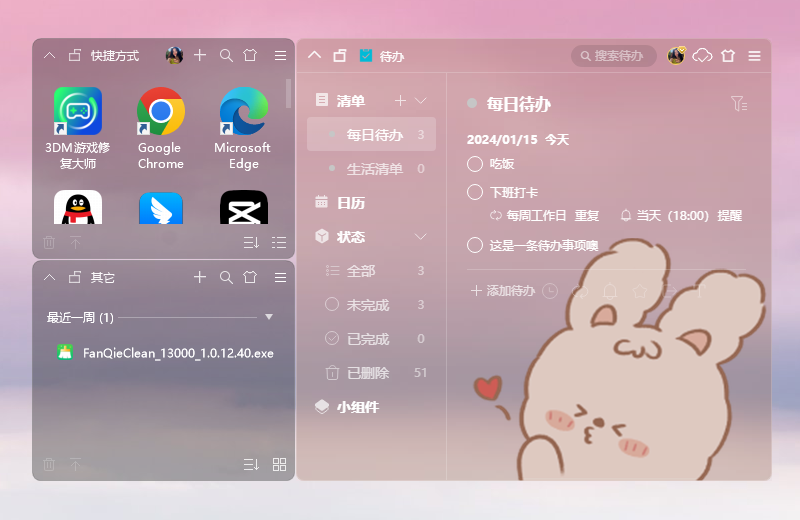
桌面空白处单击鼠标右键,点击小智桌面整理-一键桌面整理即可,或者是使用默认快捷键 Alt +F5 进行整理。
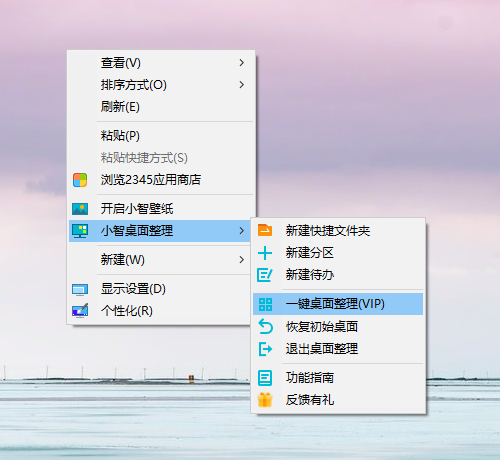
注:当前默认整理规则有以下9种,用户可以根据需要选择是否启用。
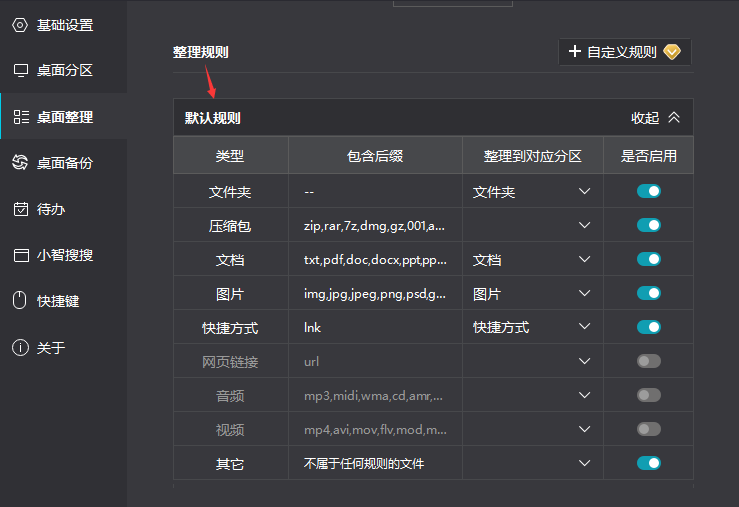
以上就是电脑桌面图标不见了重新显示或调整大小?快速解决方法介绍的详细内容,更多请关注知识资源分享宝库其它相关文章!
版权声明
本站内容来源于互联网搬运,
仅限用于小范围内传播学习,请在下载后24小时内删除,
如果有侵权内容、不妥之处,请第一时间联系我们删除。敬请谅解!
E-mail:dpw1001@163.com












发表评论